[ad_1]
在本教程中,我们将探索如何在 PhpMyAdmin 中的数据库上运行 SQL 查询。 SQL 代表结构化查询语言。 SQL 语句或查询用于执行数据库任务,例如从数据库中搜索、更新或检索数据。
PhpMyAdmin 是一个开源的、基于 Web 的数据库管理界面,用于与服务器上的数据库进行交互。 本指南假设您已经登录到 PhpMyAdmin。 现在让我们探索如何在数据库上运行 SQL 查询。
首先,我们将从左侧菜单中选择我们希望对其运行 SQL 查询的数据库表。 我们将使用的数据库名称称为 lwtest_wpdb。
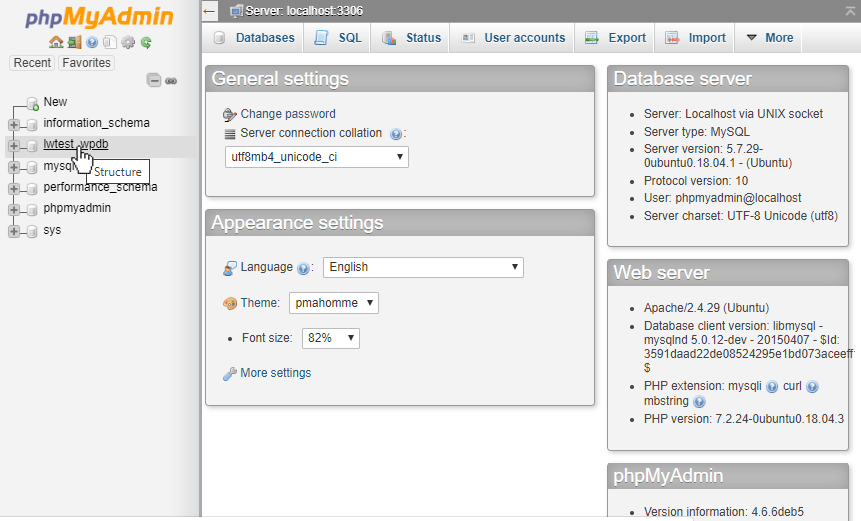
选择数据库后,我们将看到数据库展开以显示其中的表。 要运行查询,我们将单击下面看到的 SQL 选项卡。
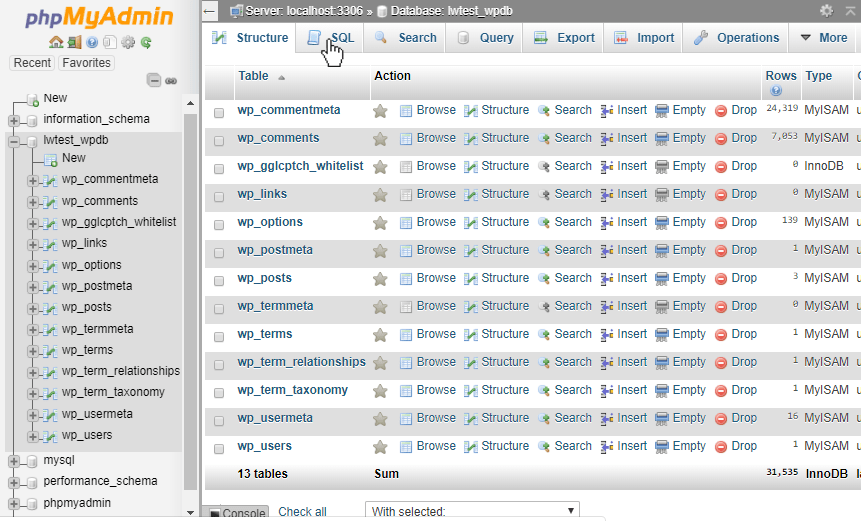
这将打开一个空白的 SQL 查询窗口。 在此窗口中,我们可以键入并针对数据库或表运行查询。
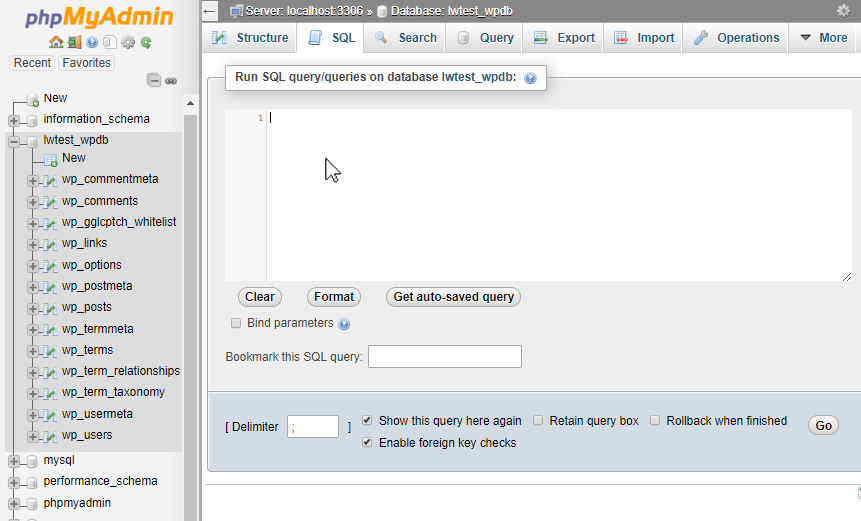
如果我们需要帮助构建查询,我们建议单击左侧菜单中的表名称。 在这种情况下,我们将选择 wp_comments 表。
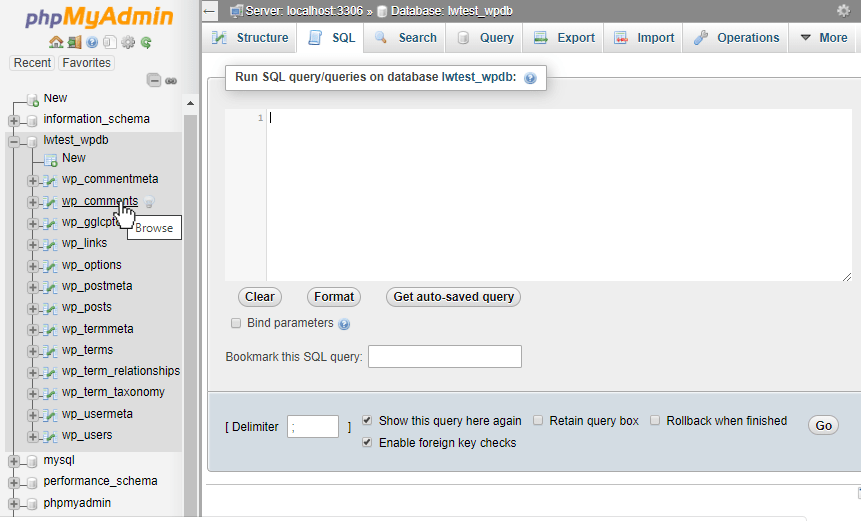
然后,我们将再次单击此页面上的 SQL 选项卡。
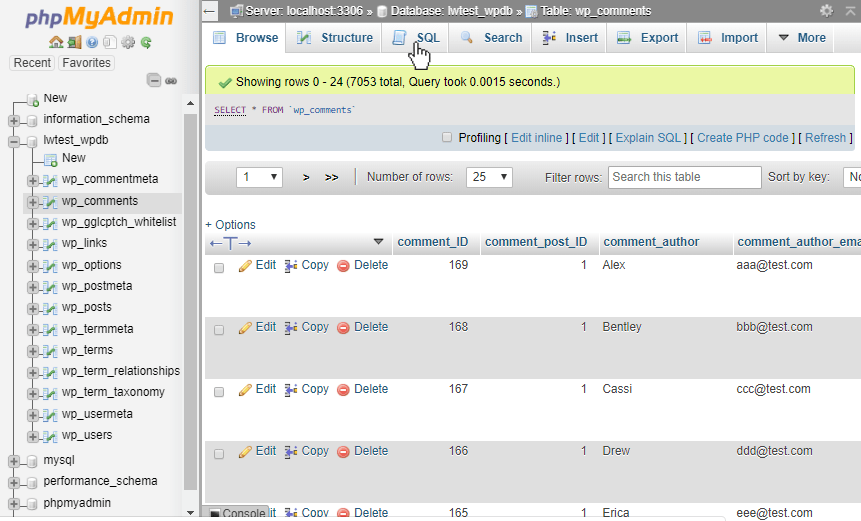
这类似于我们之前看到的 SQL 页面,但现在它在查询框下方有几个按钮,我们可以使用它们快速设置示例查询。
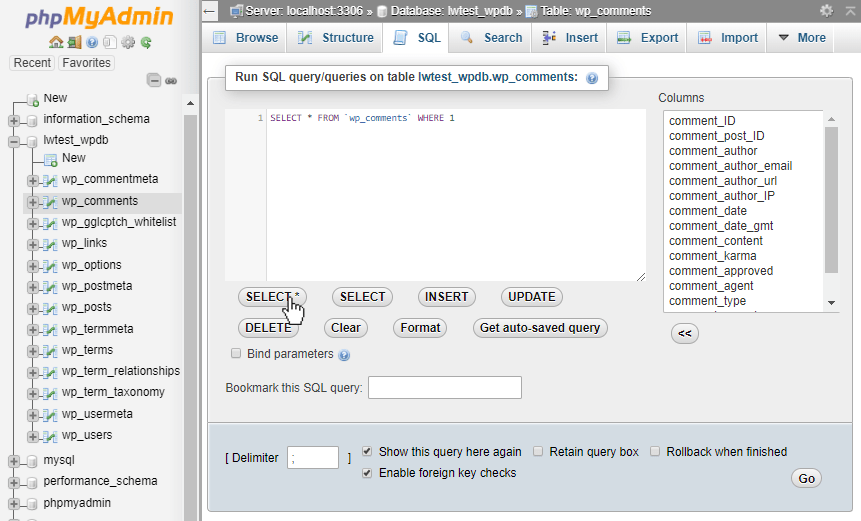
此外,我们可以从右侧的窗口中快速选择单个或多个表列。 单击“
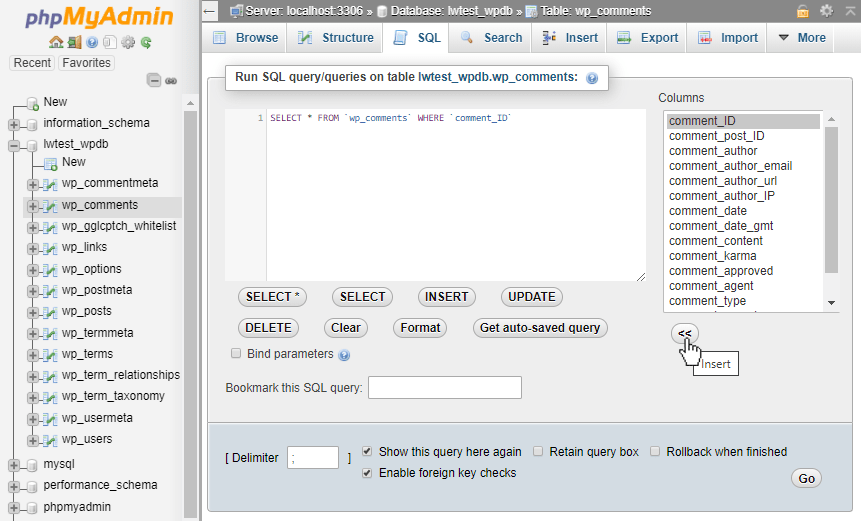
接下来,为了完成我们的查询,我们添加了“
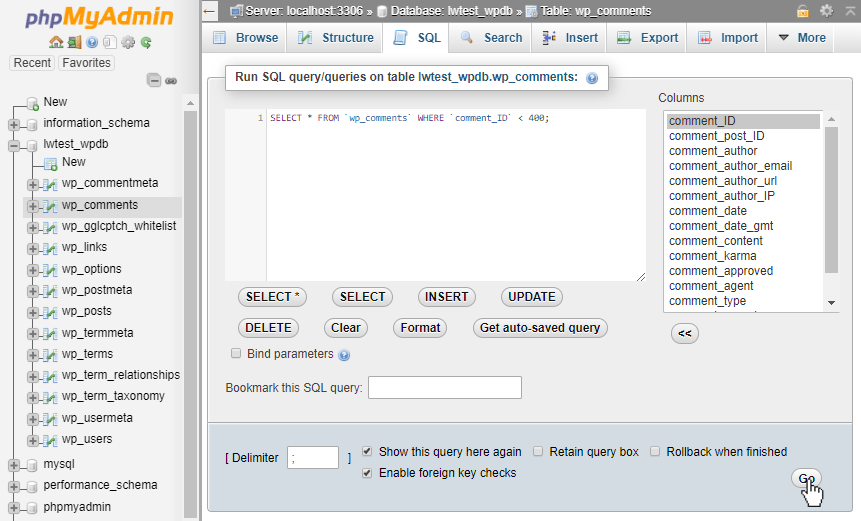
现在显示我们的查询结果。 在这种情况下,它显示了与我们的查询匹配的 267 条记录。
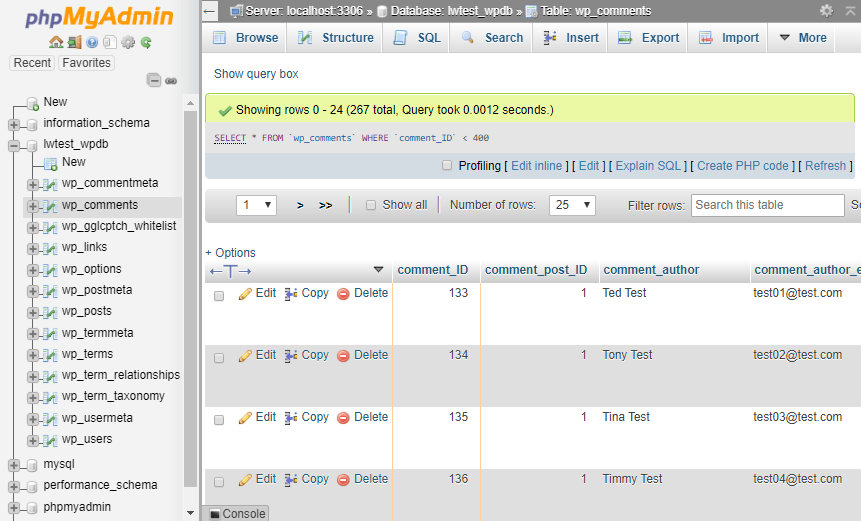
如果我们想进一步修改查询,我们可以点击查询结果上方的“显示查询框”文字,同样的查询窗口会重新打开,这样我们就可以继续进一步修改查询了。
结论
从 PhpMyAdmin 界面,我们可以导航到数据库或表上的 SQL 选项卡,并从那里构建我们想要的查询。 PhpMyAdmin 可以通过提供我们可以修改的初始查询来帮助我们,帮助我们添加列名,查看结果,然后允许我们进一步调整查询。 与通过命令行界面手动运行查询相比,这使得该过程更容易开始和可视化。
我们能帮你什么吗?
我们的支持团队充满了对网络托管技术(尤其是本文中讨论的技术)有深入了解的人才。
如果您在执行上述步骤时感到不舒服,请致电 800.580.4985,或打开 聊天 或立即与我们联系,与我们知识渊博的技术人员或经验丰富的托管顾问交谈!
[ad_2]